Die Funktionstasten unserer Laptops sind doppelt so großMultimedia-Tasten, mit denen wir ein Video anhalten / abspielen, die Lautsprecher stummschalten / die Stummschaltung aufheben, die Lautstärke regeln, die Bildschirmhelligkeit regeln, den WiFi-Schalter umschalten und auf einen Bildschirm projizieren können. Wenn Sie einen PC haben, ist es wahrscheinlich, dass die von Ihnen verwendete Tastatur für die meisten dieser Funktionen dedizierte Tasten hat. Die Funktionstasten, d. H. Die Tasten F1-F12, führen einfach ihre Standardfunktionen aus, ohne dass Sie eine spezielle Fn-Taste auf Ihrer Tastatur gedrückt halten müssen. Laptops sind eine andere Geschichte, und wenn Sie die Multimedia-Funktion für diese Tasten deaktivieren möchten, gibt es in Ihrem BIOS eine einfache Einstellung, die sie deaktivieren sollte. Wenn sich die Funktionstasten dagegen weigern, die ihnen zugeordneten Multimedia-Aktionen auszuführen, müssen Sie sich das BIOS Ihres Systems ansehen, um es zu sortieren.
Sie müssen in das System-BIOS gelangen. Dazu müssen Sie direkt nach dem Einschalten wiederholt auf die Esc- oder F2-Taste Ihres Laptops tippen. Die Taste, die Sie gedrückt halten müssen, wird normalerweise angezeigt, wenn Ihr System hochfährt. Sie wird jedoch bestenfalls für den Bruchteil einer Sekunde angezeigt und Sie werden sie möglicherweise übersehen. Um Rätselraten zu vermeiden, geben Sie bei Google an, welchen Schlüssel Sie gedrückt halten müssen, um das BIOS zu starten. Bei HP-Laptops ist dies die Esc-Taste oder die F10-Taste (je nach Modell unterschiedlich) und bei Dell die F2-Taste.
Gehen Sie im Inneren zur Registerkarte Systemkonfiguration undSuchen Sie nach Action Keys Mode. Wenn die Tasten aktiviert sind, fungieren sie standardmäßig als Multimedia-Tasten. Um ihre eigentlichen Funktionen nutzen zu können, müssen Sie die Fn-Taste gedrückt halten.

Wenn Sie den Aktionstastenmodus deaktivieren, ist dies der Falldass die Funktionstasten die Lautstärke, Medienwiedergabe, Helligkeit usw. auf Ihrem Bildschirm nicht mehr steuern können. Deaktivieren Sie es einfach und speichern Sie die vorgenommenen Änderungen.
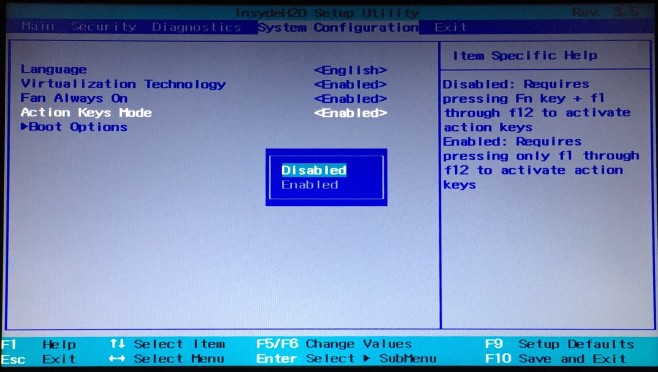
Booten Sie auf Ihrem Desktop wie gewohntDie Funktionstasten tun genau das, wofür sie vorgesehen sind. Mit F1 wird der Hilfedialog für die aktuelle App geöffnet, mit F2 wird ein neues Dokument geöffnet, je nachdem, welche anderen speziellen Funktionstasten Sie gedrückt halten, und mit Alt + F4 wird die aktuelle App geschlossen /dokumentieren. Sie müssen die Fn-Taste nicht länger gedrückt halten.
Auf einigen Laptops können Sie möglicherweise aktivieren / deaktivierenDiese Funktion über das Windows Mobility Center. Die Laptops werden wahrscheinlich mit einer App des Herstellers geliefert, mit der dies problemlos möglich ist, ohne das BIOS aufrufen zu müssen. Es lohnt sich, es zu versuchen, wenn Sie nervös sind, etwas im BIOS zu ändern. Geben Sie einfach Win + X ein und suchen Sie im Windows Mobility Center nach den Funktionstasteneinstellungen.













Bemerkungen